win10任务管理器结束任务按钮的字消失了如何找回
windows10系统下,用户在任务管理器中只要点击“结束任务” --“是”,就能够将进程给快速关闭了,十分的方便。不过,近来一位朋友表示自己突然遇到了任务管理器 结束任务按钮变成白色的按钮没有“结束任务”的情况,该怎么办呢?接下来,就随小编一起看看该问题的解决方法。
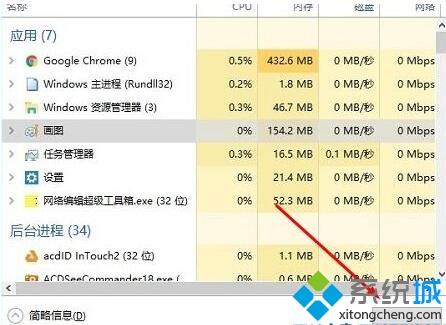
方法如下:
1、在正常Win10电脑上依次展开C:\Windows\explorer.exe,将explorer.exe文件(不设置显示扩展名可能看不到后缀哦)拷贝至问题电脑替换原文件;
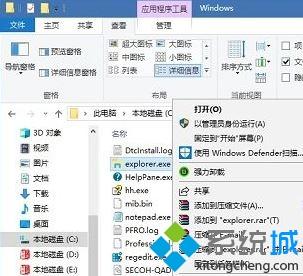
2、点开问题电脑开始菜单,展开Windows Powershell文件夹,对着Windows Powershell单击鼠标右键,点击菜单中的“以管理员身份运行”,如下图所示:

若弹出用户账户控制,点击“是”。
3、在管理员:Windows Powershell窗口中,依次复制粘贴以下命令后,按回车键分别执行:
DISM.exe/Online/Cleanup-image/Scanhealth DISM.exe/Online/Cleanup-image/Checkhealth DISM.exe/Online/Cleanup-image/Restorehealth
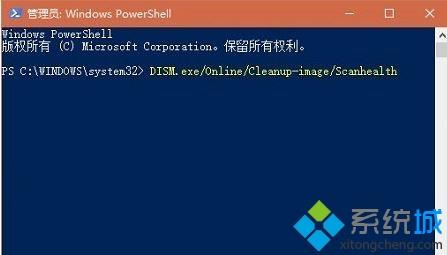
win10任务管理器结束任务按钮的字消失了的解决方法就为大家介绍到这里了。遇到类似问题的朋友们,不妨也动手操作看看!
相关教程:如何直接按出任务管理器进程结束不了怎么办取消禁用任务管理器结束进程 蓝屏任务管理器不能结束进程我告诉你msdn版权声明:以上内容作者已申请原创保护,未经允许不得转载,侵权必究!授权事宜、对本内容有异议或投诉,敬请联系网站管理员,我们将尽快回复您,谢谢合作!










